Promjena imena računala u sustavu Windows 10
Neki korisnici suočeni su s takvim zadatkom kao što je potrebno promijeniti naziv računala drugom, poželjnije. To se može dogoditi zbog instalacije operacijskog sustava Windows od strane druge osobe koja nije znala kako nazvati stroj i zbog brojnih drugih razloga.
sadržaj
Kako mogu promijeniti naziv osobnog računala?
Zatim razmotrite kako možete promijeniti željene parametre računala pomoću standardnih alata sustava Windows OS 10.
Važno je napomenuti da korisnik mora imati administratorska prava za obavljanje preimenovanja.
Prva metoda: Konfigurirajte postavke sustava Windows 10
Na taj način možete promijeniti naziv računala slijedeći korake u nastavku.
- Pritisnite kombinaciju tipki "Win + I" da biste otvorili izbornik "Options" .
- Idite na odjeljak "Sustav" .
- Dalje u odjeljku "O sustavu".
- Kliknite stavku Preimenuj stavku računala .
- Unesite željeno ime računala s dopuštenim znakovima i kliknite gumb "Dalje" .
- Ponovo pokrenite računalo kako bi promjene stupile na snagu.
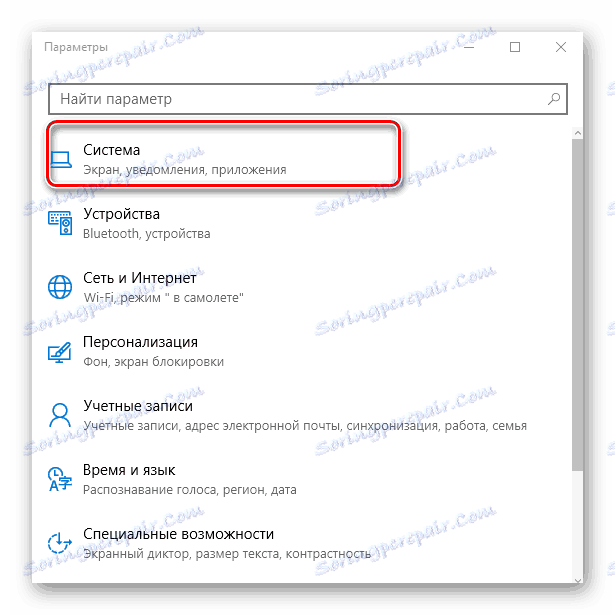
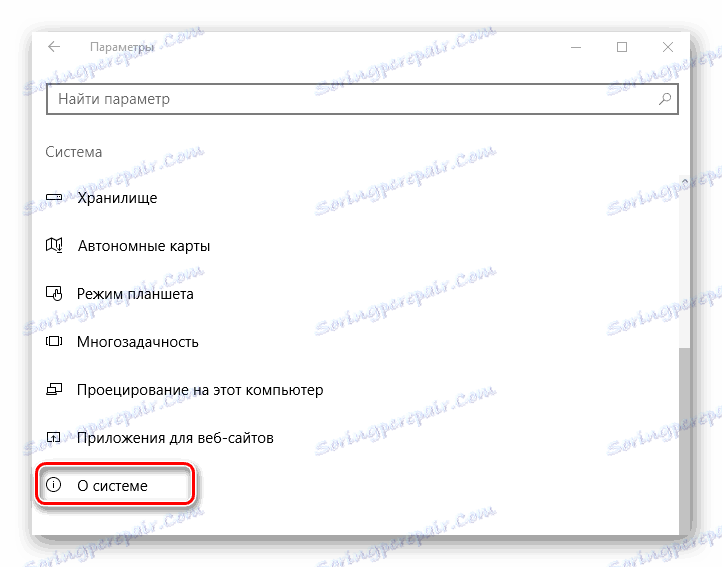
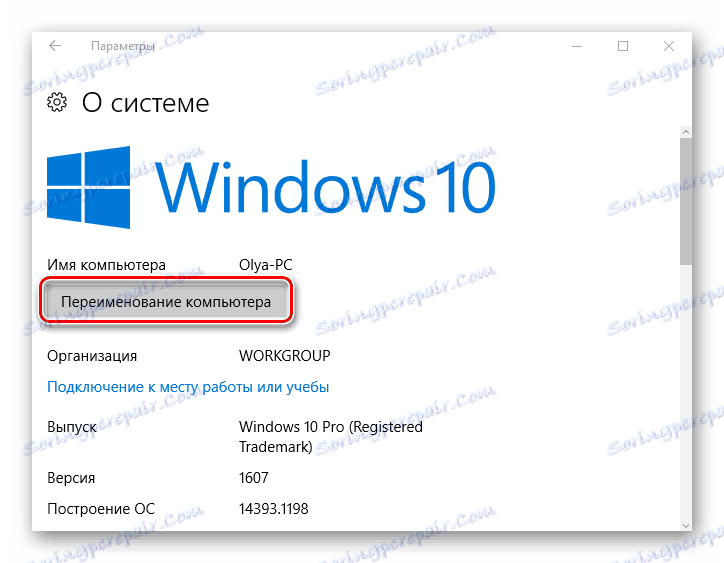

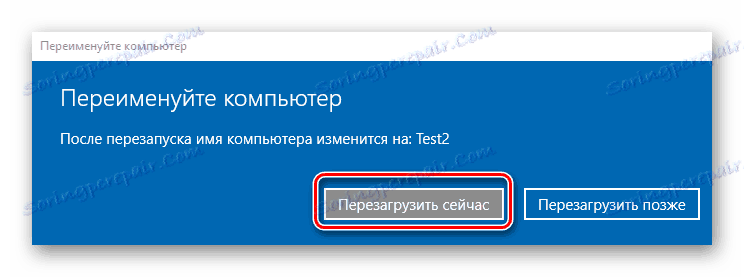
Druga metoda: Konfiguriranje svojstava sustava
Drugi način za promjenu imena je konfiguriranje svojstava sustava. Korak po korak izgleda ovako.
- Desnom tipkom miša kliknite izbornik Start i kliknite Sustav .
- S lijeve strane kliknite Napredne postavke sustava .
- U prozoru "System Properties" (Svojstva sustava) idite na karticu "Computer Name" (Naziv računala) .
- Zatim kliknite na "Uredi" .
- Upišite naziv računala i kliknite gumb "OK" .
- Ponovo pokrenite računalo.
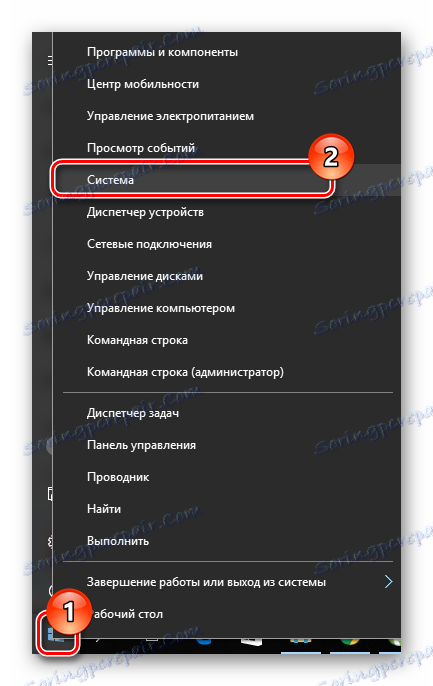
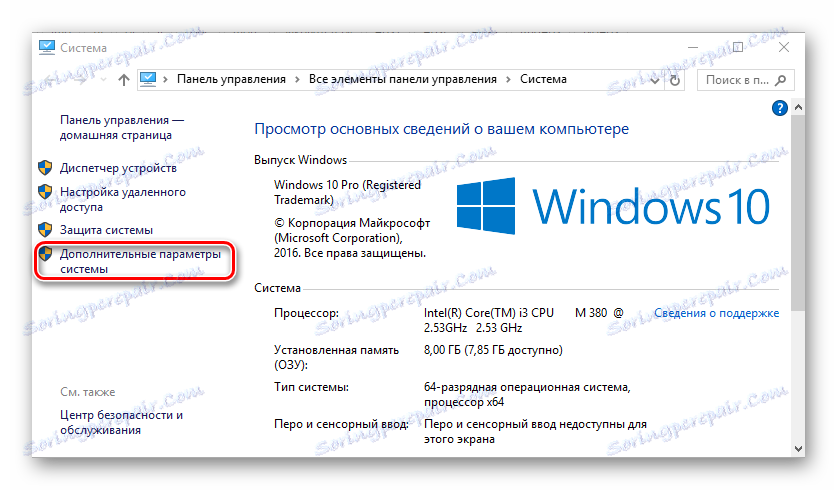
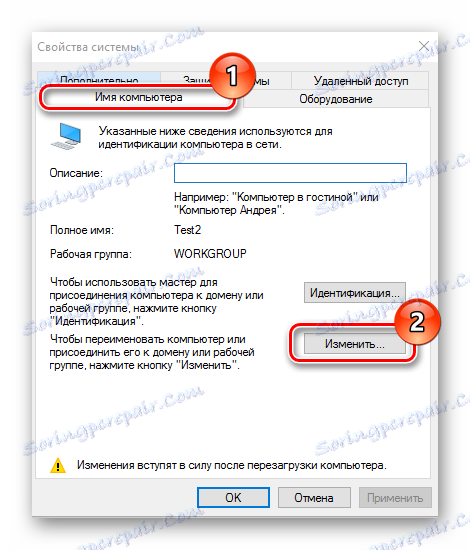
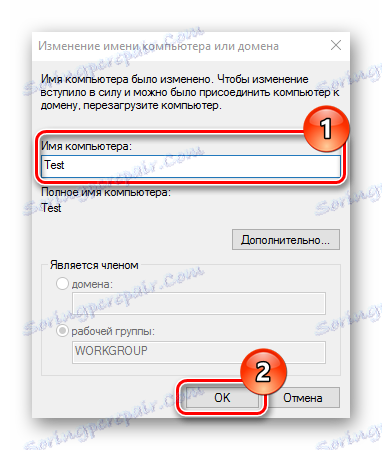
Način 3: Korištenje naredbenog retka
Operaciju preimenovanja također možete izvršiti putem naredbenog retka.
- U ime administratora pokrenite naredbeni redak. To se može učiniti ako desnom tipkom miša kliknete stavku "Start" i odaberete željenu particiju s ugrađenog popisa.
- Upišite liniju
wmic computersystem where name="%computername%" call rename name="NewName",gdje je NewName novi naziv vašeg računala.
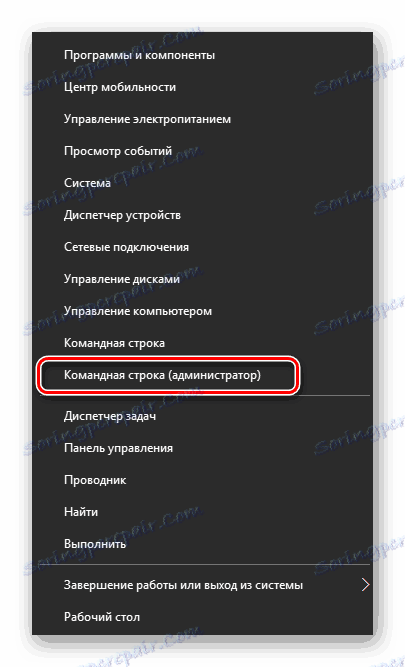
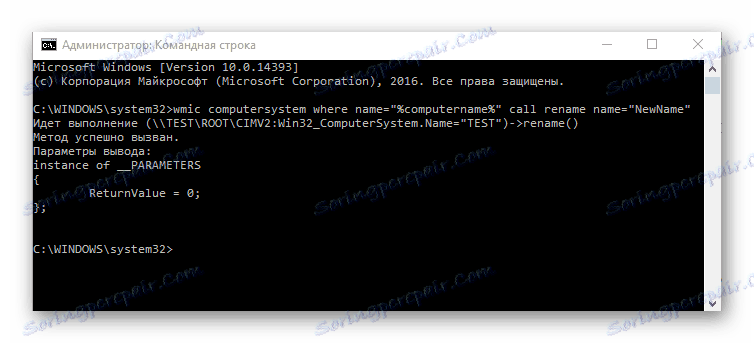
Vrijedno je spomenuti i da je vaše računalo lokalna mreža, njegovo ime ne bi trebalo umnožavati, tj. Ne može biti više računala s istim imenom na istoj podmreži.
Očito je prilično jednostavno preimenovati računalo. Ova će vam radnja omogućiti da prilagodite svoje računalo i učinite svoj posao ugodnijim. Stoga, ako ste umorni od dugog ili ružnog imena računala, hrabro promijenite ovaj parametar.